- トップ >
- コンピュータ >
- 電子メール関連 >
- 電子メールの利用について >
- メーラ設定例 >
Thunderbird! 3.X/MacOS X (POP3)
ThunderbirdでのPOP3の利用
受信設定
- [ツール] - [アカウント設定] をクリックします。
- [アカウント操作] - [メールアカウントを追加] をクリックします。
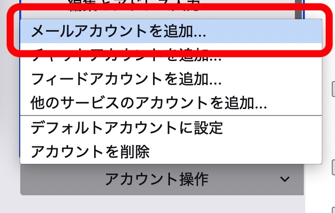
- 名前とメールアドレスとCNSログインパスワードを入力し、[続ける] をクリックします。
- ここに入力した情報が送信メールの差出人情報として使われます。
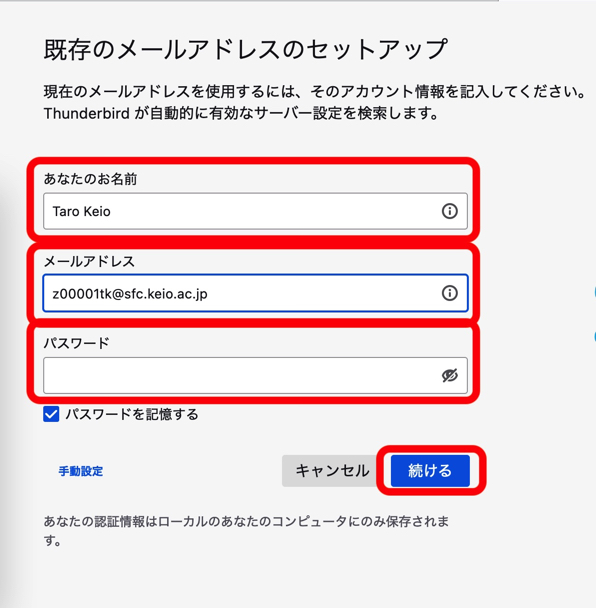
- ここに入力した情報が送信メールの差出人情報として使われます。
- 「アカウント設定がメールプロバイダーから見つかりました。」と表示され、自動的に設定されます。
- この設定を変更するので [手動設定] をクリックします。
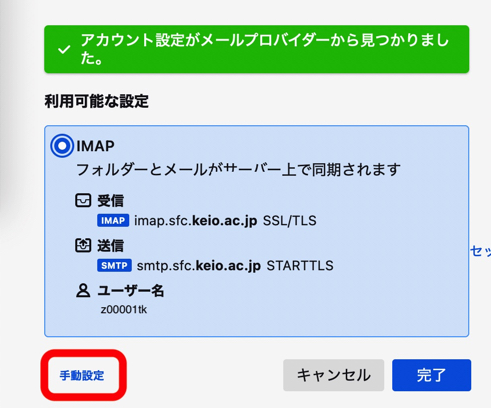
- 以下の部分を変更し、[再テスト] をクリックします。
- 受信サーバ
- 『IMAP』->『POP』
- 『imap.sfc.keio.ac.jp」->『pop.sfc.keio.ac.jp」
- 『143』->『995』
- 『STARTTLS』->『SSL/TLS』
- 『暗号化されたパスワード認証』->『通常のパスワード認証』
- 送信サーバ
- 『465』->『587』
- 『SSL/TLS』->『STARTTLS』
-
※メールを送信するときにSMTP認証のパスワードが必要です。
未設定の方はIMAP/SMTP認証パスワードの設定を行ってください。
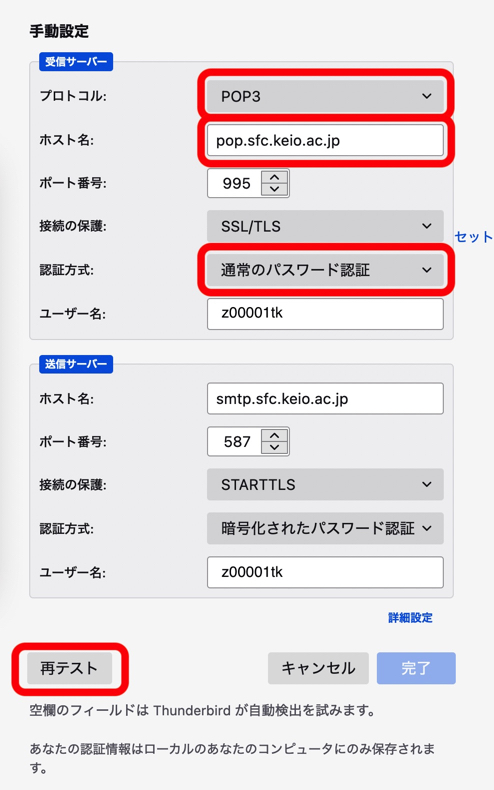
- 受信サーバ
- [完了] をクリックします。
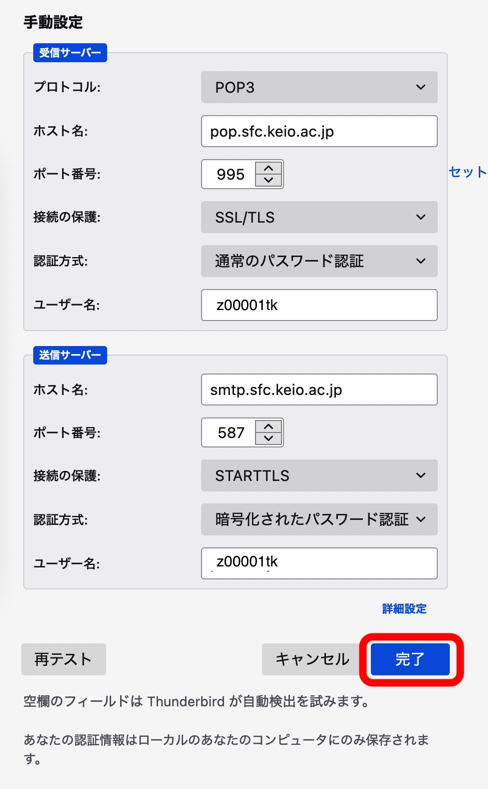
- [完了] をクリックします。
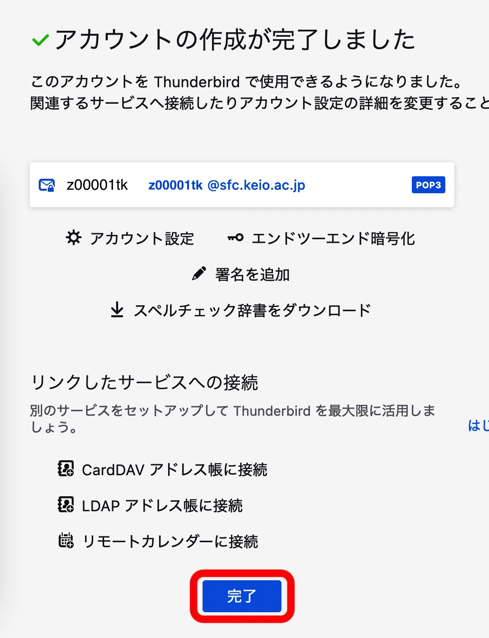
- 以上でメーラーの設定は完了です。
最終更新日: 2022年3月11日
内容はここまでです。





